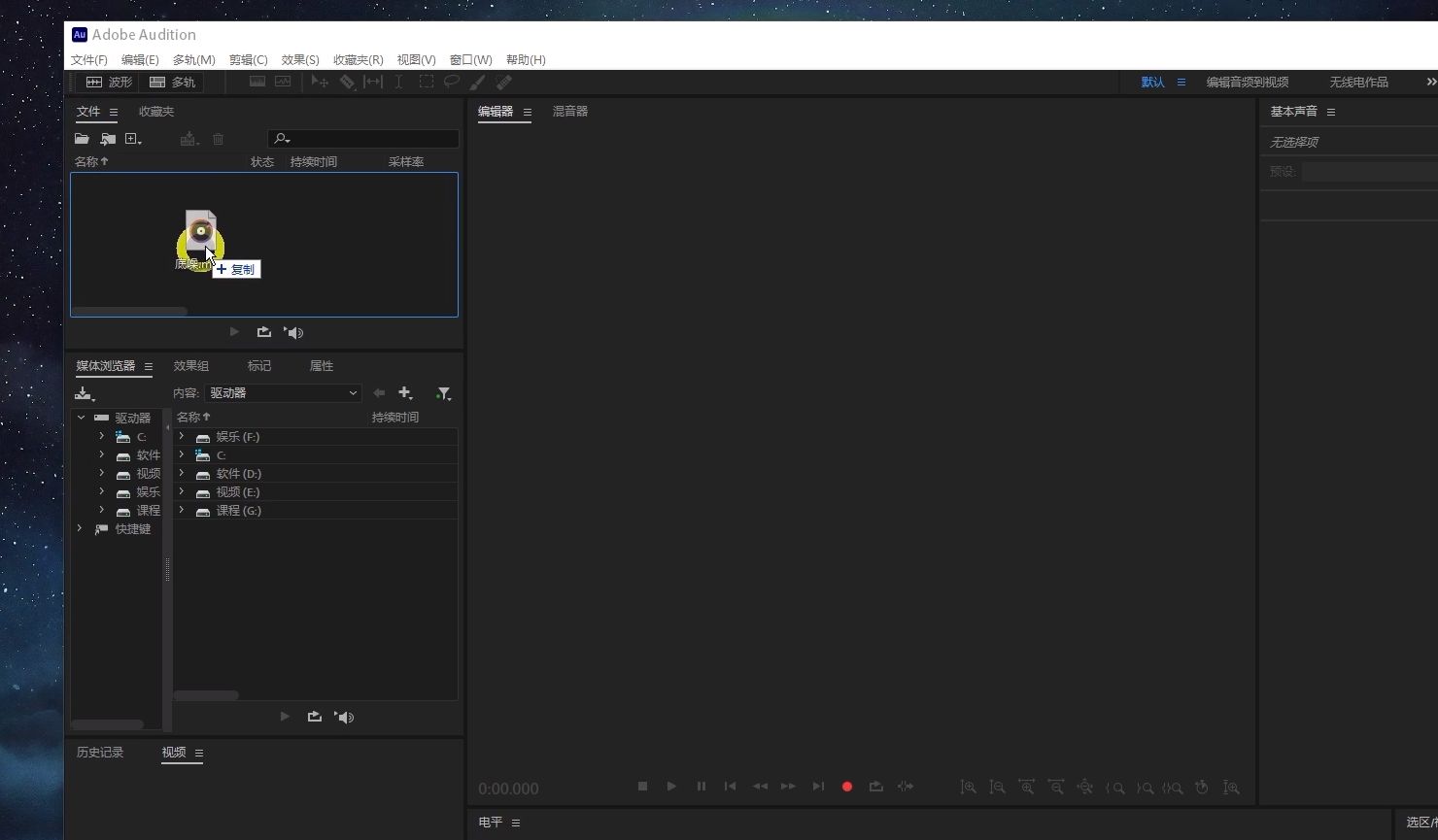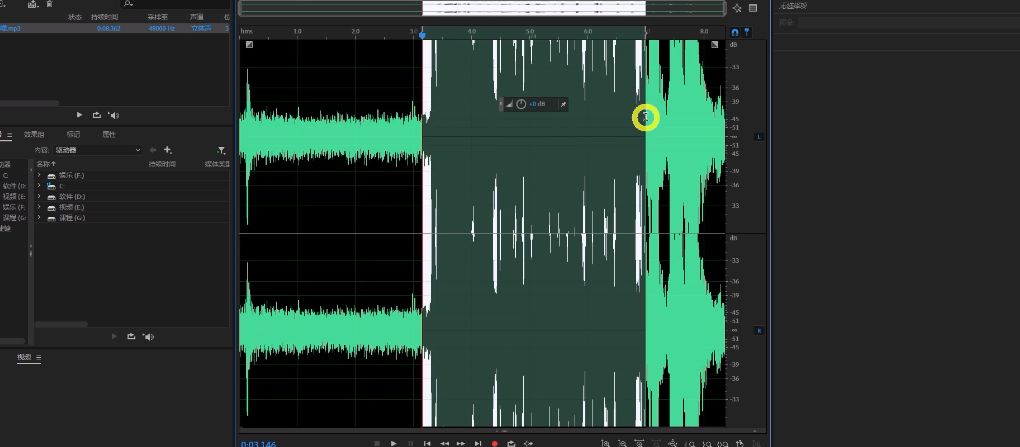使用Adobe Audition去除ASMR视频中的底噪是提升音质的有效方法。下面将为你提供一个简单的三步指南,帮助你快速处理底噪,同时解答一些常见问题,让你在创作过程中更加顺利。
一、去掉底噪的三步流程
步骤 1:导入音频文件
- 打开Adobe Audition:启动Adobe Audition软件。
- 导入音频:选择“文件”>“导入”>“文件”,找到你需要处理的ASMR音频文件,将其导入到Audition的工作区。
步骤 2:识别底噪声
- 选择底噪声段:在波形视图中,选择一个只有底噪声的部分,通常是音频中无其他声源的部分(如安静的地方),以便分析底噪声的特征。
- 创建诺声样本:选择“效果”>“噪声减少/恢复”>“噪声减少(过程数)”,在打开的窗口中点击“获取噪声样本”。这将使软件分析选定的底噪声。
步骤 3:去除底噪声
- 应用噪声减少:全选音频(Ctrl+A),然后再次访问“效果”>“噪声减少/恢复”>“噪声减少(过程数)”。
- 调整设置:
- 在“噪声减少”窗口,可以通过调节“噪声减少量”和“减少灵敏度”等参数来优化处理效果。
- 勾选“预览”按钮,试听效果直到满意为止。
- 点击应用:应用设置后,点击“确定”完成处理。现在你的音频底噪应该显著减少。
二、常见问题解答
Q1: 去除底噪之后,音频听起来失真了怎么办?
回答: 有可能是噪声减少的参数设置得太强烈导致的。建议减少“噪声减少量”的值,或者增加“降噪灵敏度”来减轻失真。同时,确保在应用噪声减少前做好波形的备份,以防需要回退。
Q2: 我该如何知道底噪声段在哪里?
回答: 在播放音频时,留意静音间隔或无声部分,这些地方通常含有底噪声。还可以通过放大波形视图来更清楚地观察底噪声。
Q3: 如果底噪声非常严重,单独的噪声减少能否完全消除?
回答: 对于特别严重的底噪声,可能需要结合其他处理方法,如均衡(EQ)或动态处理(如压缩器)来减少频率冲突,最终夹杂底噪声的声音会更清晰。
Q4: 我可以导出处理后的音频吗?
回答: 当然可以!选择“文件”>“导出”>“导出为”,然后选择适合的文件格式(如WAV、MP3等)和质量设置,导出已经处理好的音频文件。
Q5: 还有其他方式去除底噪声吗?
回答: 除了使用Adobe Audition的噪声减少功能外,使用其他插件(如iZotope RX系列)可能会获得更好的效果,特别是在处理复杂的底噪声时。
总结
使用Adobe Audition去除ASMR视频中的底噪,是提升音频质量的绝佳方式。通过简单的三步操作,在处理过程中也可以及时检查和调整设置,确保你的音频清晰而悦耳。希望以上步骤和常见问题解答对你有所帮助,让你在ASMR创作中更加游刃有余!